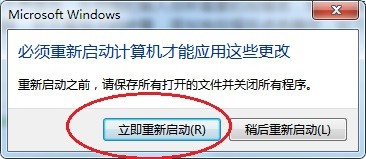1、首先,点击开始菜单→控制面板→系统,进入系统界面
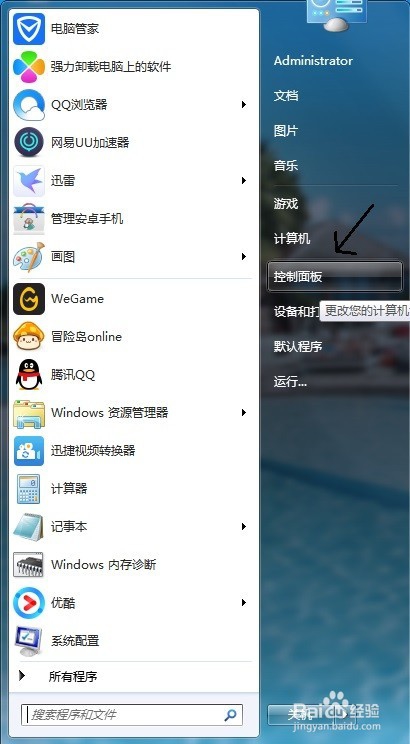
2、接下来,在进入系统界面后,如下图,点击更改设置,如下图,进入系统属性界面
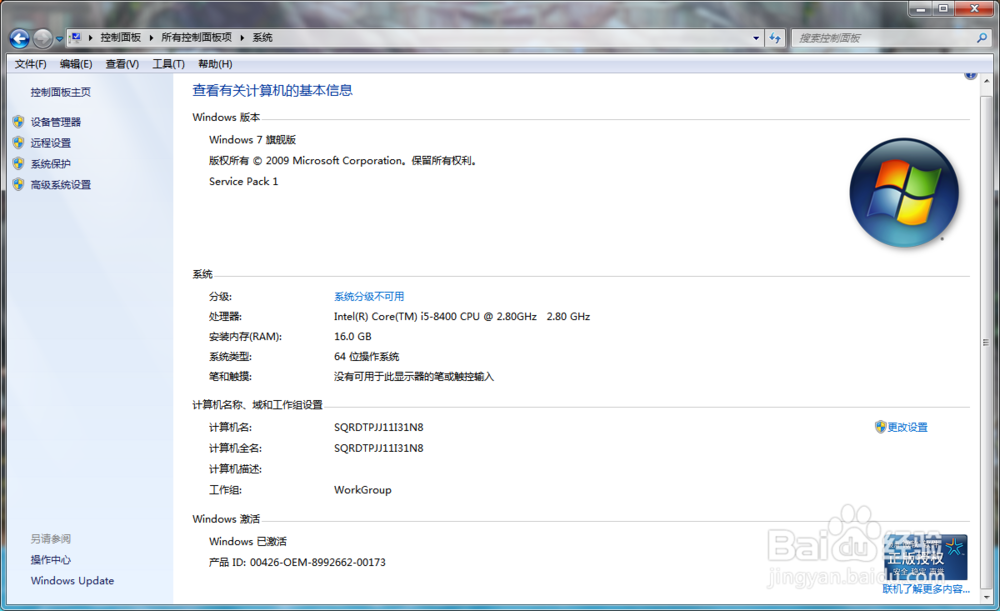
3、接下来,在进入系统属性界面后,如下图,点击更改,如下图,进入计算机名/域更改界面
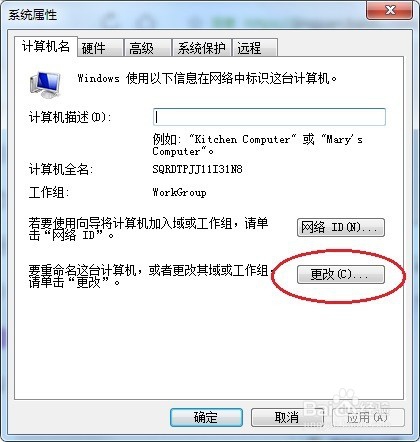
4、接下来,在进入计算机名/域更改界后,如下图,在计算机名一栏填入你所需要的计算机名,如图所示,如果需要添加后缀,点击其他,如图
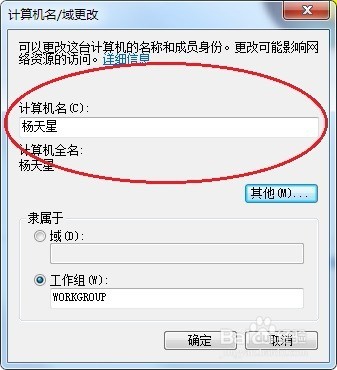
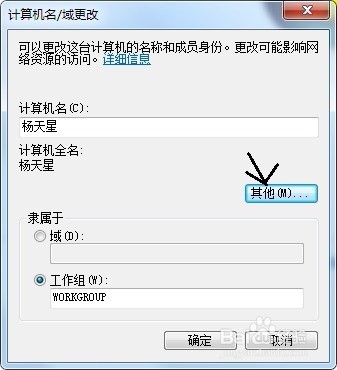
5、接下来,进入如下界面后,在后缀栏输入你所需要的后缀名,然后点击确定,如果不需要添加后缀,则无需刚才的步骤,添加完后缀后点击确定,如下图
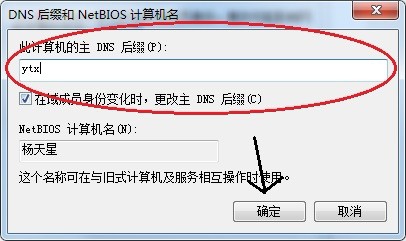
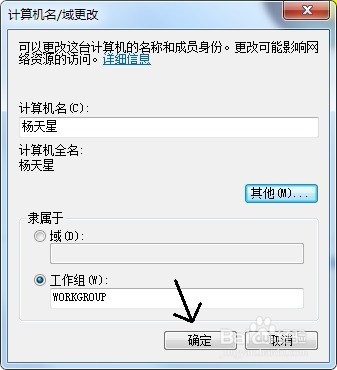
6、此时,会出现如下对话框,点击是,此时你会发现,计算机名称已经更改,如下图,踊辽嚏囱此时点击关闭,会出现如下对话框,此时点击立即冲洗启动即可